idea2019安装教程
idea2019安装教程
[名称]:IntelliJ idea 2019
[大小]:675MB
[语言]:中/英文
[适用系统]:win7,win8,win10,win11 64位系统
[简介]:IDEA 全称 IntelliJ IDEA,是java编程语言开发的集成环境。IntelliJ在业界被公认为最好的java开发工具,尤其在智能代码助手、代码自动提示、重构、JavaEE支持、各类版本工具(git、svn等)、JUnit、CVS整合、代码分析、 创新的GUI设计等方面的功能可以说是超常的。
![]()
百度网盘下载链接:
IntelliJ idea 2019 Win版64位下载地址:
https://pan.baidu.com/s/1POFUvzGJXbo4GpVZNW2r4Q
提取码:6666
![]()
安装步骤:
1、将下载好的安装包 鼠标右击,选择 解压
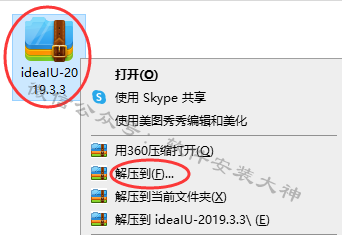
2、解压得到一个安装文件夹,打开它
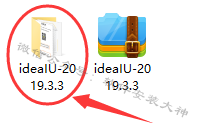
3、鼠标右击 ideaIU-2019.3.3 ,选择 以管理员身份运行
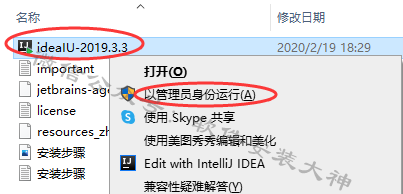
4、点击 Next
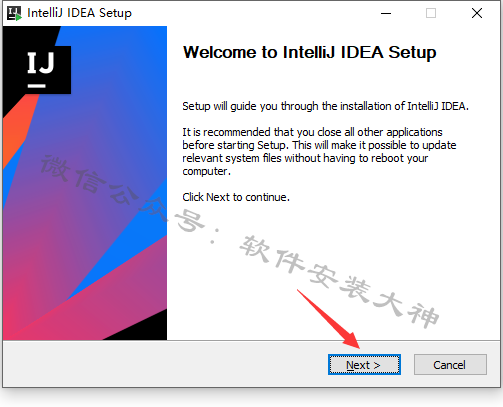
5、点击Browse…选择安装位置,然后点击Next
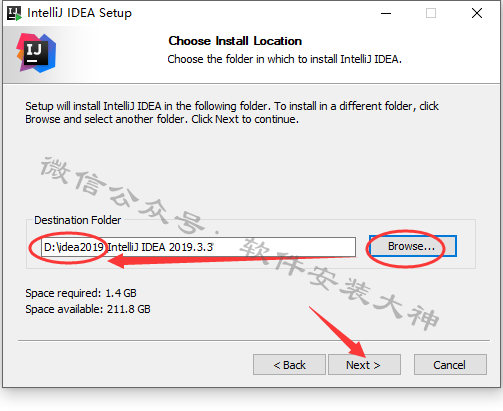
6、系统位数要勾选,其他根据需求选择,我这里全部勾选,点击Next
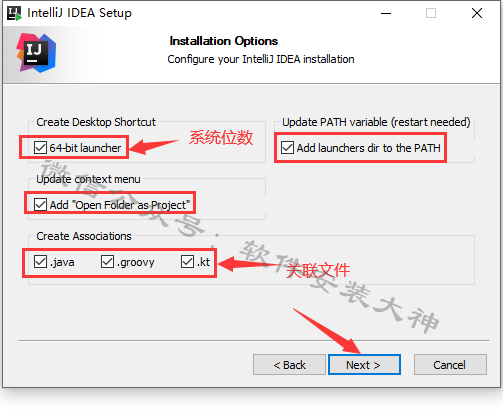
7、点击 Install
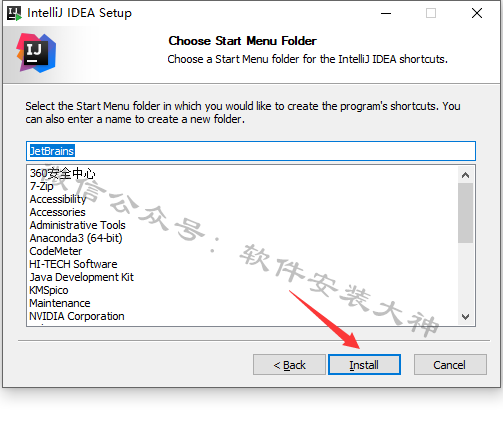
8、安装中
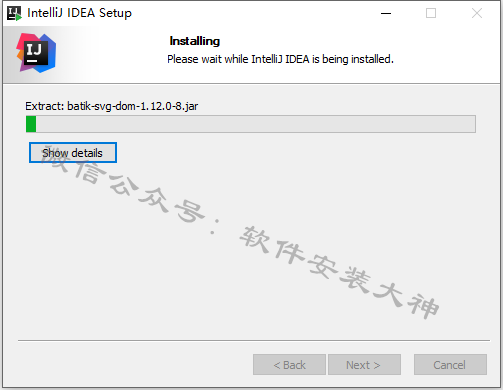
9、安装结束,点击 Finish
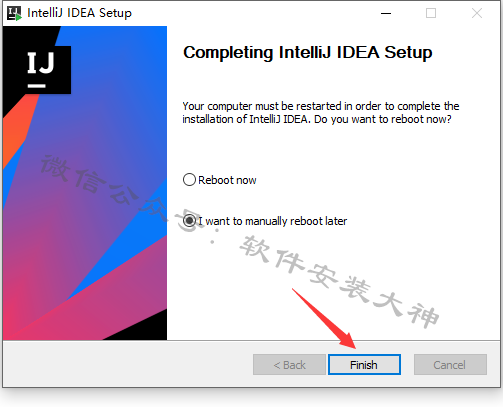
10、返回开始解压出来的安装文件夹,复制下面两个文件
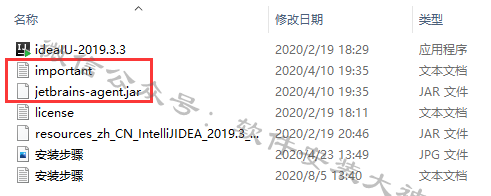
11、将它们粘贴到C盘根目录
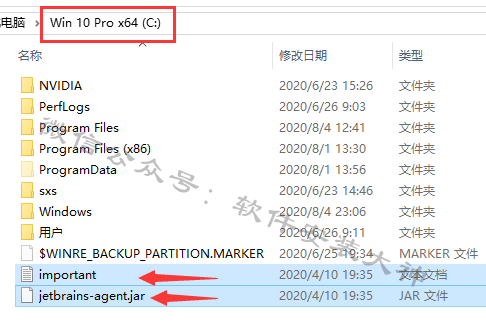
12、在电脑桌面找到刚安装好的软件,打开它
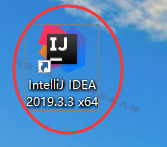
13、点击OK
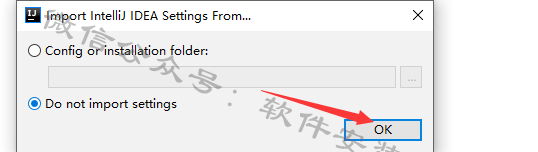
14、勾选 I confirm that… 点击 Continue
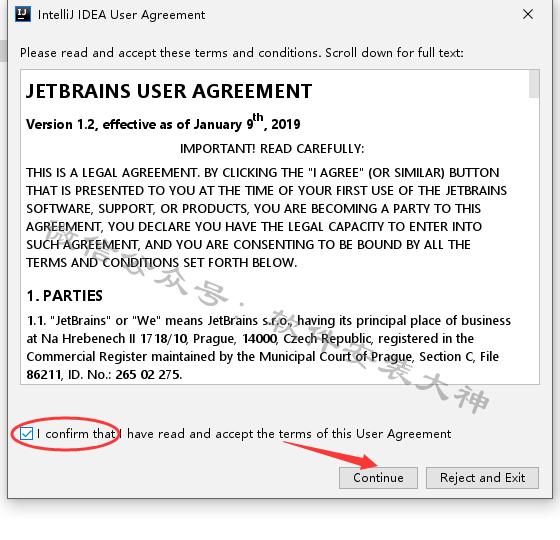
15、点击 Don’t send
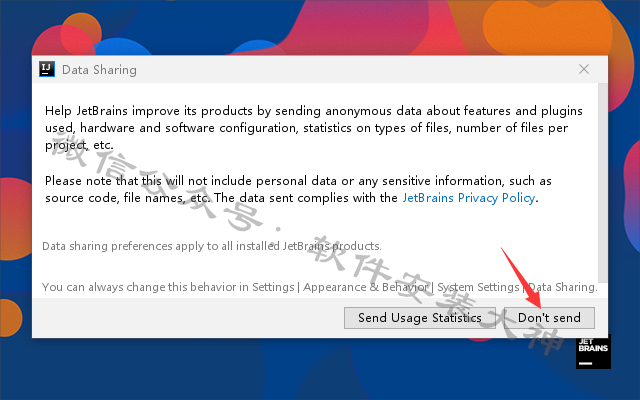
16、点击 Skip Remaining and Set Defaults
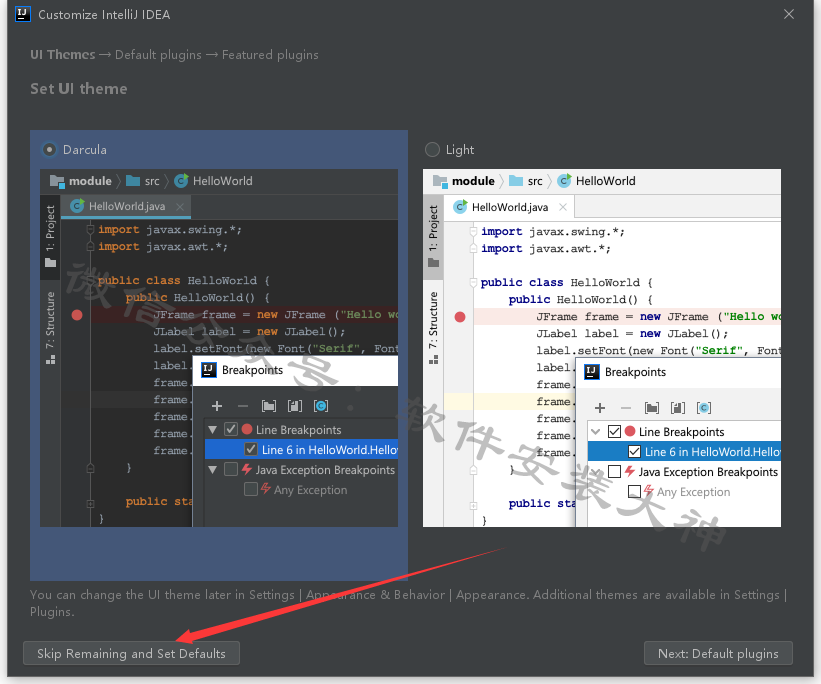
17、选择 Evaluate for free,然后点击 Evaluate
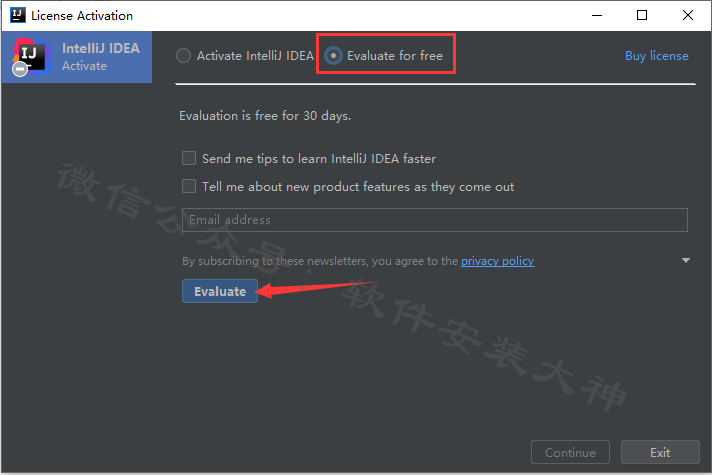
18、点击 Continue
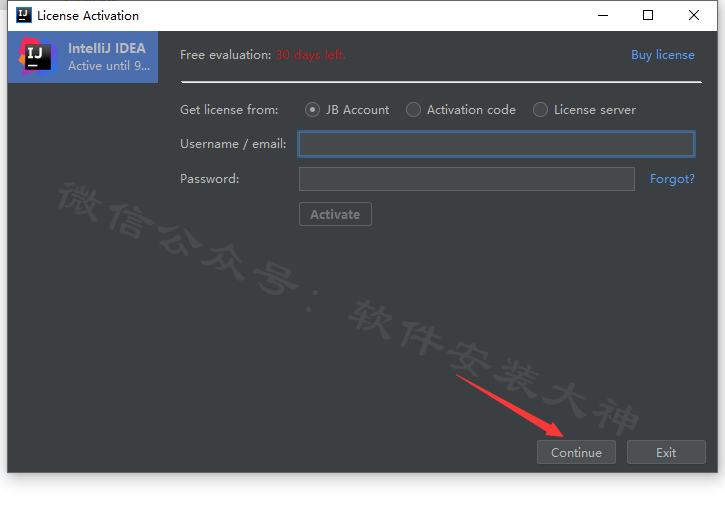
19、点击 Configure
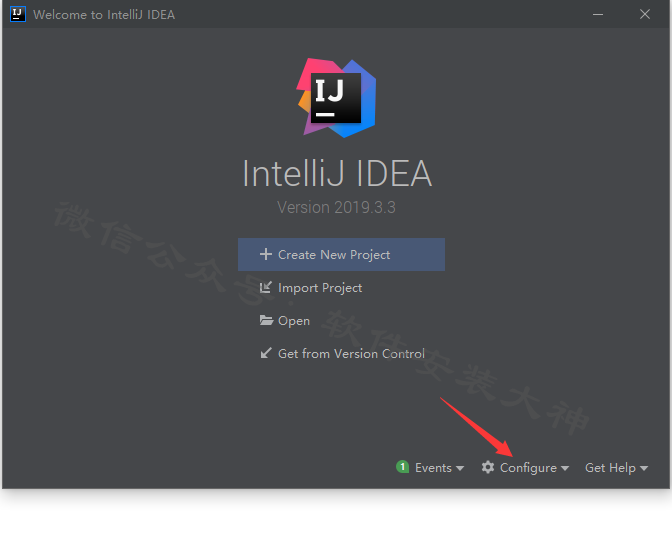
20、选择 Edit Custom VM Options…
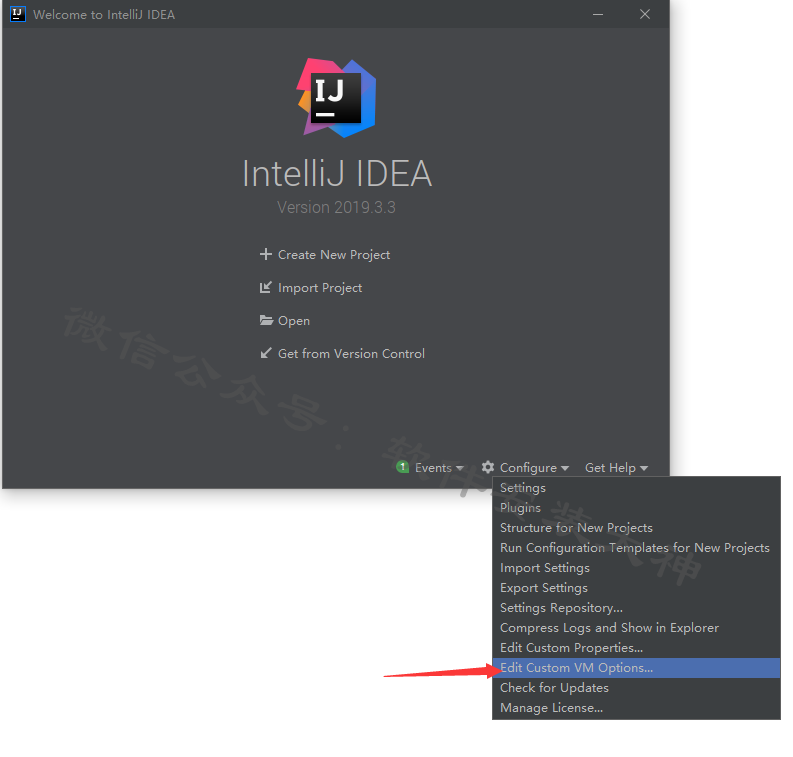
21、【-javaagent:C:\jetbrains-agent.jar】,将【】里面的代码复制到最后一行,然后点击Save
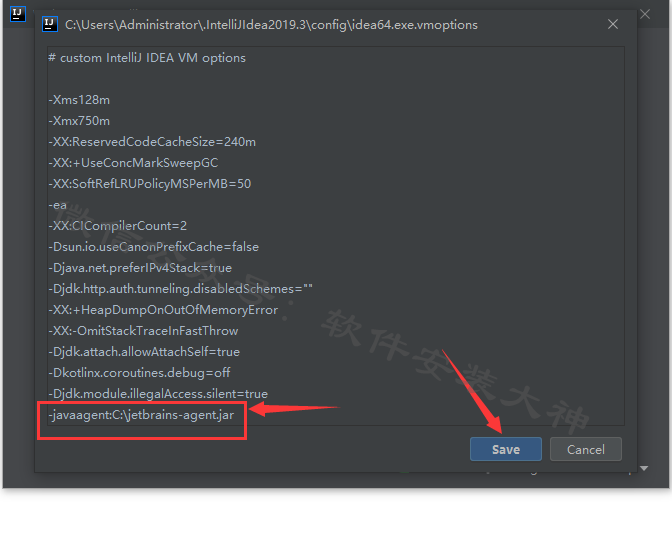
22、点击 Configure
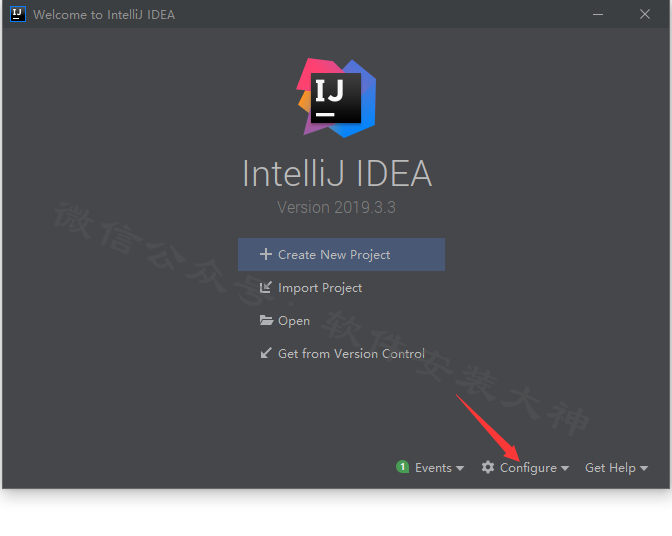
23、选择 Manage License…
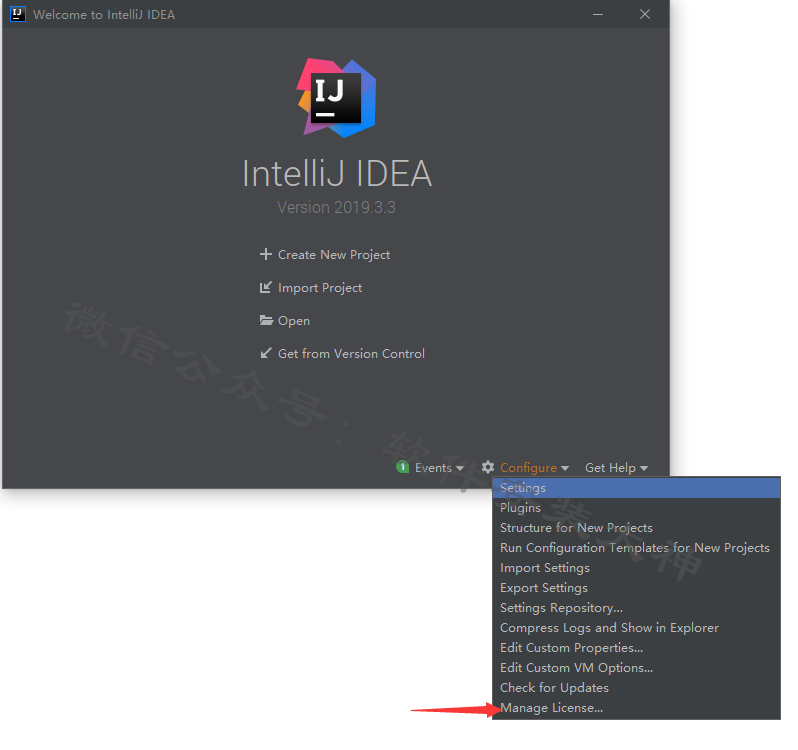
24、选择 Activation code 放在这
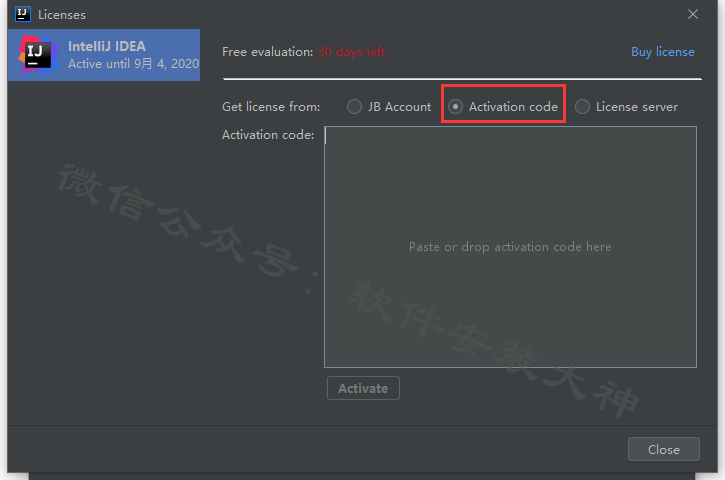
25、返回开始解压出来的安装文件夹,打开license文本文档
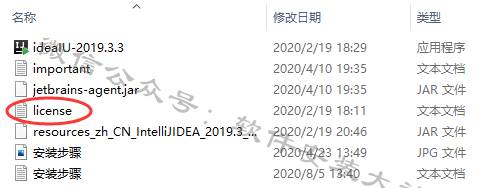
26、使用键盘Ctrl+A全选,复制里面所有的激活码
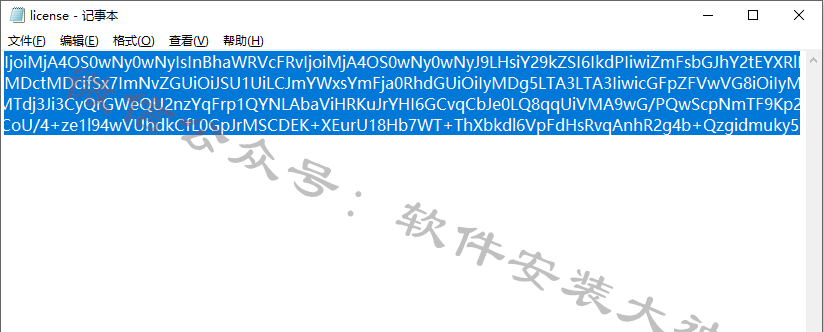
27、将它们粘贴到框内,然后点击 Activate
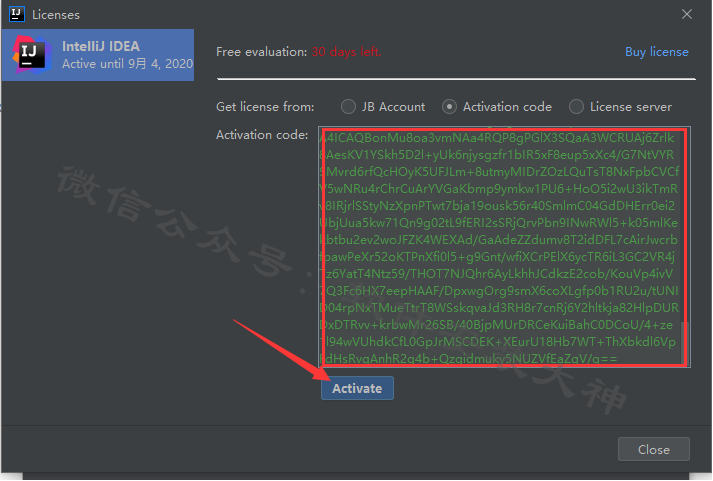
28、激活成功,点击Close
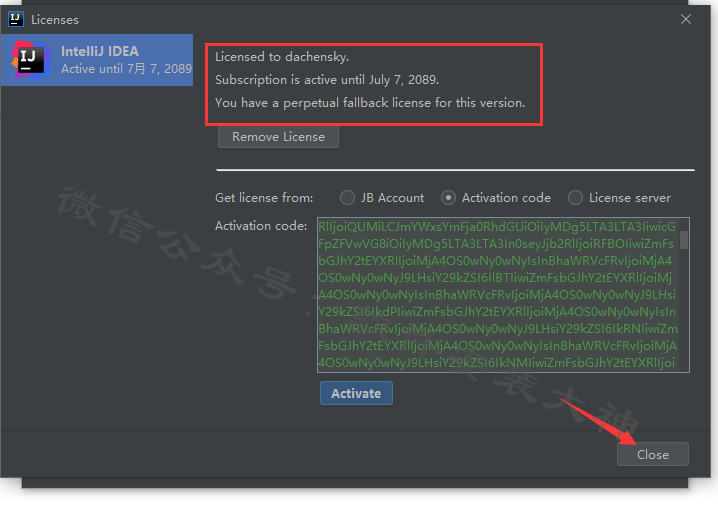
29、OK,到此英文版的软件安装激活完成。后面是汉化步骤,不需要汉化的可以跳过。
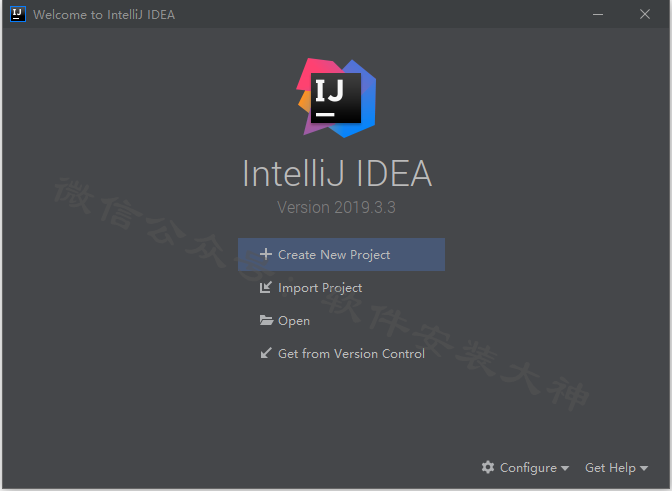
30、关掉软件,返回开始解压出来的安装文件夹,复制resources_zh_CN_IntelliJIDEA_2019.3_r1.jar 文件
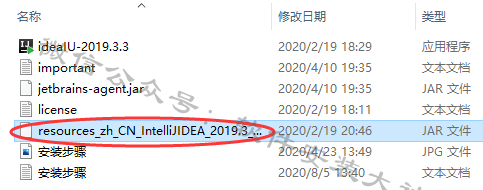
31、在电脑桌面找到刚安装好的软件,鼠标右击软件图标,选择 打开文件所在的位置,就打开了软件安装目录文件夹了
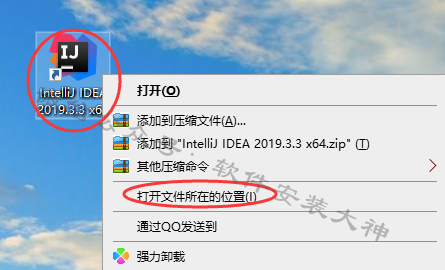
32、点击 IntelliJ IDEA 2019.3.3,进入到IntelliJ IDEA 2019.3.3这一层目录文件夹
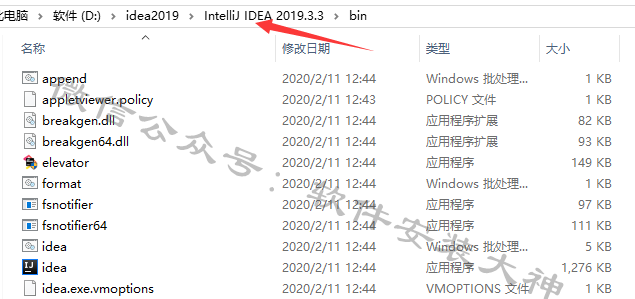
33、接着打开 lib文件夹
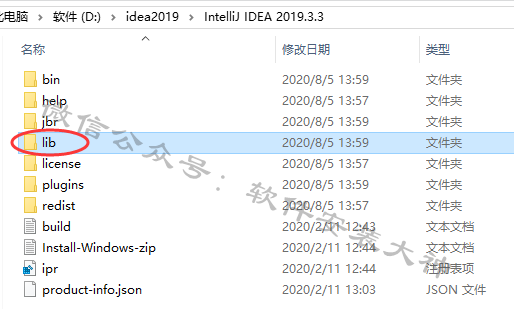
34、将30步复制的 resources_zh_CN_IntelliJIDEA_2019.3_r1.jar 文件 粘贴 到里面
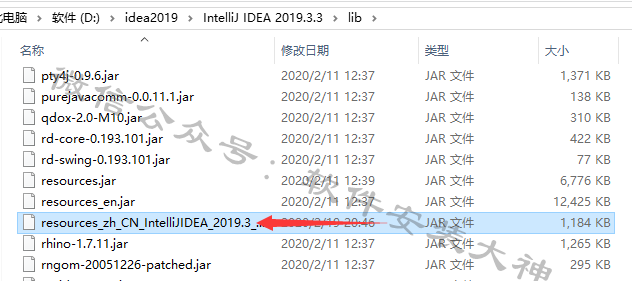
35、打开软件
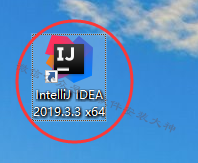

36、OK,汉化完成
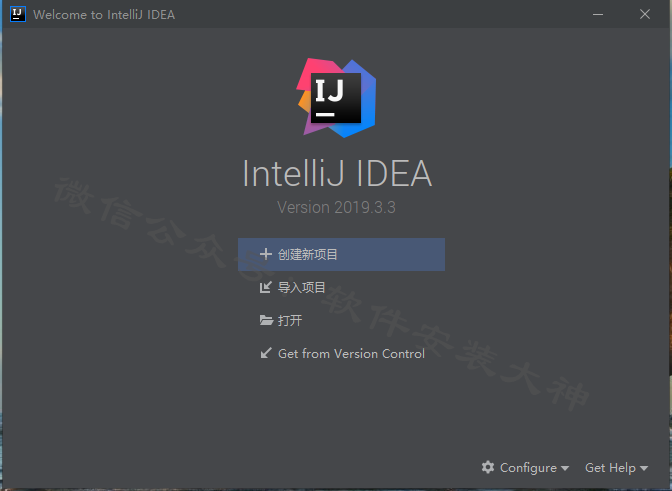
![]()
